ZĪMOLS ir atvērtā pirmkoda pievienojumprogramma programmai PowerPoint 2010 (unPowerPoint 2007) uz parakstiem vai subtitru izveidošanai videoklipiem un audio failiem, kas ir iekļauti prezentācijā. Parakstu, tāpat kā attēlu, var pievienot, lai aprakstītu atskaņotā video vai audio daļu. Audio un video failu subtitrēšana ir ērta daudzās situācijās. Pirms savu punktu parādīšanas cilvēkiem ar atšķirīgu dialektu, iespējams, vēlēsities parakstīt video vai audio. Tātad viņi var viegli saprast, kas tiek runāts video vai audio, ko jūs demonstrējat.
Tas piedāvā vienkāršu subtitru pievienošanas veiduievietoti audio un video faili. Tas piedāvā multivides atskaņotāju ar pamata atskaņošanas un navigācijas vadības ierīcēm, lai atlasītu audio / video daļu apraksta pievienošanai. Ievietotajam video / audio var pievienot parakstus, neuztraucoties par to kārtošanu secībā, jo tas ar vienu klikšķi var kārtot visus pievienotos parakstus atbilstoši noteiktajiem termiņiem.
Pēc pievienošanas instalēšanas dodieties uz ievietotcilni, lai ievietotu slaidā audio vai video failu. Pēc pievienošanas atlasiet ievietoto multivides failu un cilnē Video rīki vai Audio rīki sadaļā Paraksti noklikšķiniet uz Pievienot parakstus.

Parādīsies dialoglodziņš STAMP, kurā jums tiks lūgts iestatīt sākumuun paraksta beigu punkts. Varat atskaņot / apturēt multivides failu, lai atzīmētu laiku, kurā nepieciešami paraksti. Labākais veids, kā iestatīt laiku, ir apturēt atskaņošanu tur, kur vēlaties sākt pievienot parakstus, un noklikšķiniet uz Iestatīt sākuma laiku. Līdzīgi jūs to varat ievērot, lai iestatītu parakstīšanas beigu laiku. Kad paraksts ir pievienots, noklikšķiniet uz Pievienot parakstu, lai ievietotu jaunu. Lai nodrošinātu sinhronizāciju ar A / V atskaņošanu, rīkojieties tāpat kā citu parakstu pievienošana.
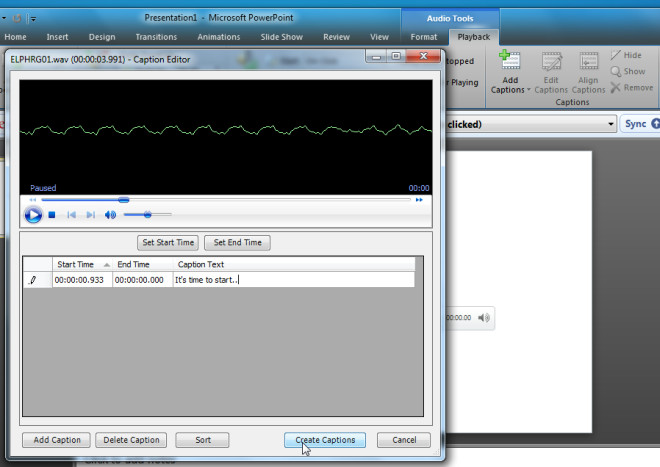
Rediģēt parakstus opcija Paraksti ļauj jumsjebkurā laikā rediģējiet ievietotos parakstus. Kad esat mainījis parakstīšanas sākuma un beigu laiku vai tekstu, noklikšķiniet uz Atjaunināt parakstus. Tā kā tas var kārtot parakstus atbilstoši noteiktajiem termiņiem, noklikšķiniet uz Kārtot, lai parakstus saņemtu secībā.
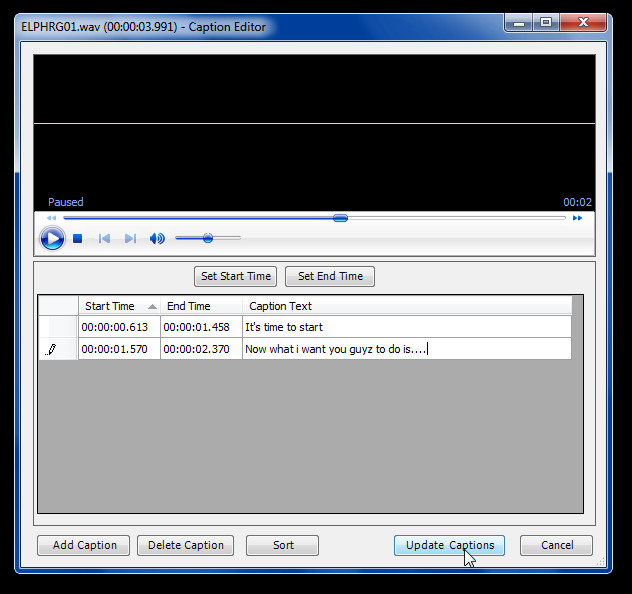
Pirms prezentācijas atzīmēšanas kā pabeigtu, palaidot slaidrādi, pārbaudiet parakstu sinhronizāciju ar ievietoto audio vai video failu. Tas atbalsta gan PowerPoint 2007, gan PowerPoint 2010.
Lejupielādējiet zīmogu













Komentāri